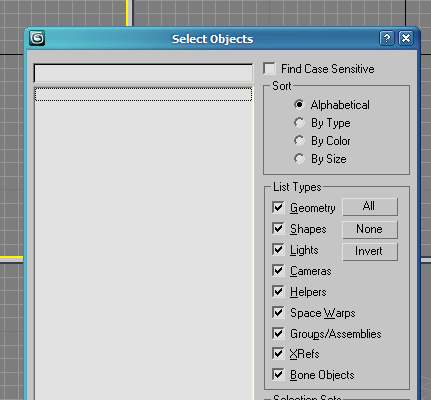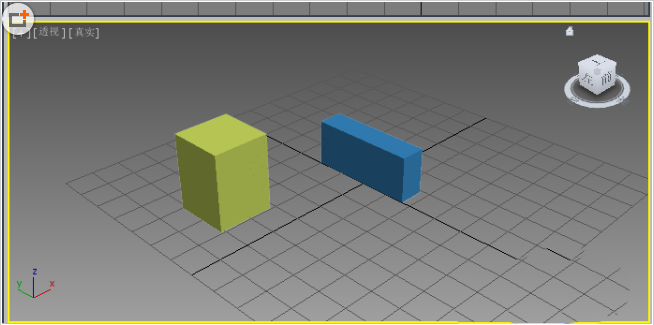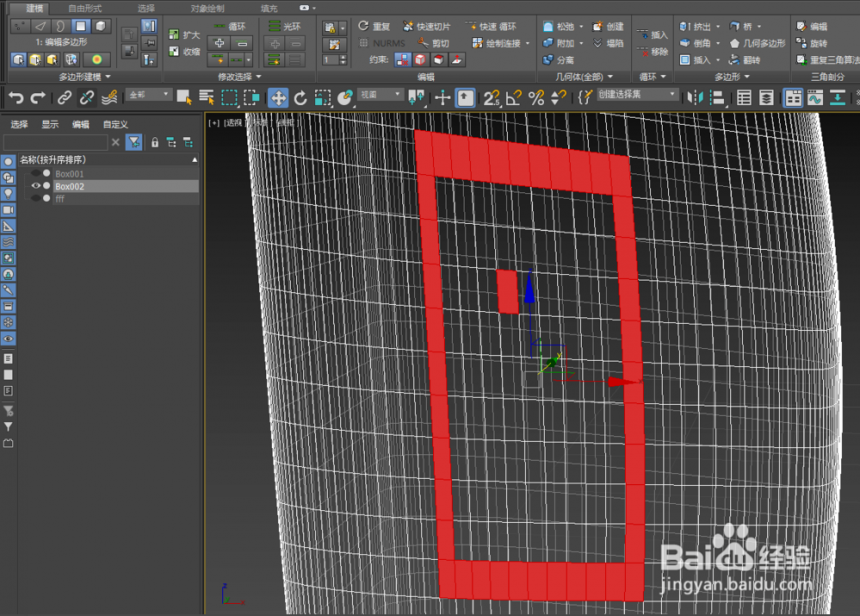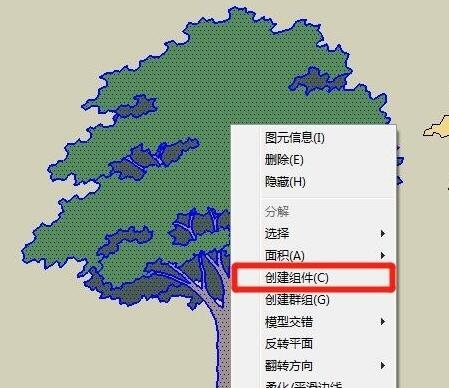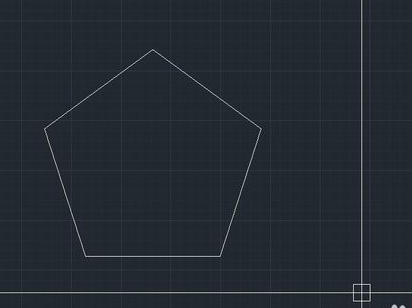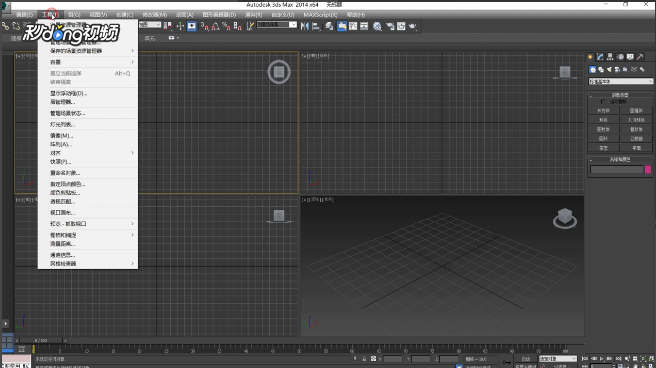CAD打开图层特性管理器的两种方法(cad打开图层特性管理器的两种方法)优质
CAD如何打开图层特性管理器?CAD图层特性管理器在CAD绘图时经常使用到。还有很多新手不知道CAD图层特性管理器怎么打开。本文小编将为大家带来CAD打开图层特性管理器的两种方法。有需要的小伙伴们快和小编一起来看看吧。CAD打开图层特性管理器的两种方法如下: CAD打开图层特性管理器的方法一。
1.可以使用命令来打开CAD图层特性管理器。在CAD软件的命令行输入layer命令。
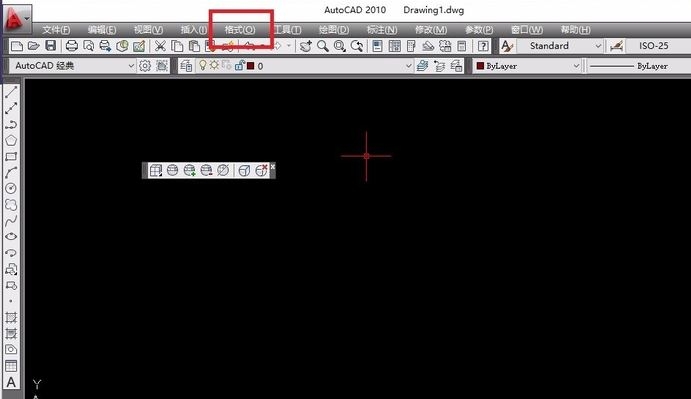
2.按下enter键CAD图层特性管理器就打开了。命令不区分大小写。
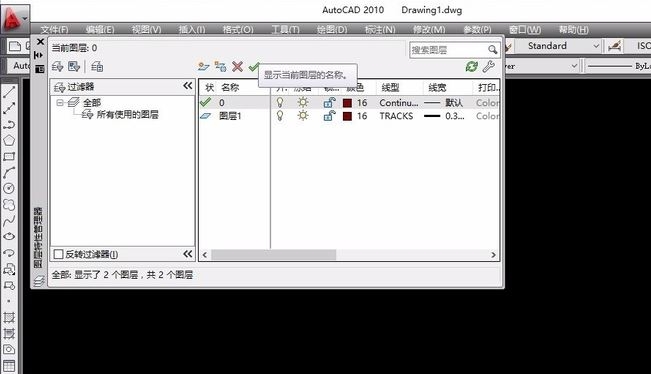
CAD打开图层特性管理器的方法二。
1.我们打开CAD软件。在工具栏选择格式选项卡。
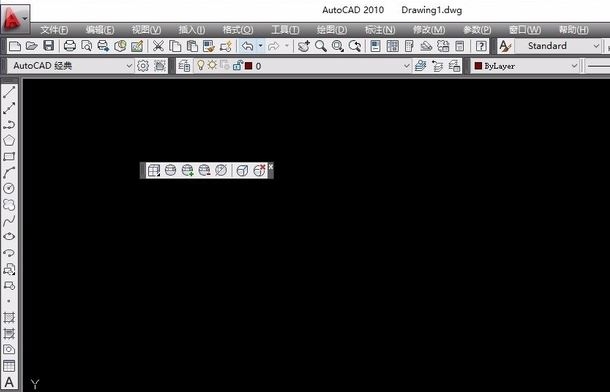
2.在下拉的菜单中选择第一个“图层...”。CAD打开图层特性管理器完成。
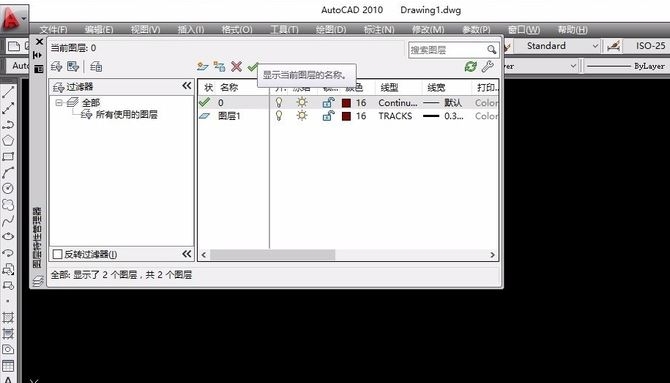
以上就是CAD打开图层特性管理器的两种方法。希望本文的方法分享能给小伙伴们带来帮助。CAD命令不区分大小写。直接输入就能打开图层特性管理器了。以上两种方法适用于各种版本。希望能给大家带来帮助。之前小编和大家分享过使用3dmax软件图层管理器删除图层的方法与步骤。感兴趣的小伙伴们也可以点击查看一下。
更多精选教程文章推荐
以上是由资深渲染大师 小渲 整理编辑的,如果觉得对你有帮助,可以收藏或分享给身边的人
本文标题:CAD打开图层特性管理器的两种方法(cad打开图层特性管理器的两种方法)
本文地址:http://www.hszkedu.com/21390.html ,转载请注明来源:云渲染教程网
友情提示:本站内容均为网友发布,并不代表本站立场,如果本站的信息无意侵犯了您的版权,请联系我们及时处理,分享目的仅供大家学习与参考,不代表云渲染农场的立场!
本文地址:http://www.hszkedu.com/21390.html ,转载请注明来源:云渲染教程网
友情提示:本站内容均为网友发布,并不代表本站立场,如果本站的信息无意侵犯了您的版权,请联系我们及时处理,分享目的仅供大家学习与参考,不代表云渲染农场的立场!